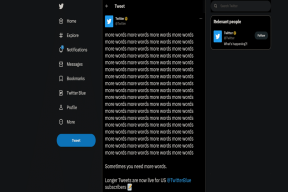העלה ישירות קבצים מקושרים מ-Chrome, Firefox ל-Dropbox
Miscellanea / / February 12, 2022

באוניברסיטה שלי המרצים מפרסמים את כל הערות הכיתה בפורטל מקוון שאותו נוכל להוריד במכשירים אישיים לשימוש מאוחר יותר. הבעיה הייתה שהייתי צריך להוריד את המסמכים האלה לכל המכשירים באמצעות הפורטל וזה לקח זמן רב. כפתרון התחלתי להשתמש
אפליקציית Dropbox ניידת
. כמובן, כל זאת מכיוון שגם לפורטל וגם למחשבים שבהם ניתן היה לגשת אליהם היו מספר הגבלות.
בעוד שהשימוש באפליקציית Dropbox הניידת הוכיח את עצמו כפתרון שימושי, המשימה נותרה מסורבלת במידה מסוימת. דרך טובה יותר היא להעלות קבצים אלה ישירות מדפדפן ל תיקיית Dropbox אשר לאחר מכן ניתן לסנכרן לכל מכשיר בעת הצורך.
בוא נראה איך לגרום לזה לקרות בכרום ובפיירפוקס.
הורד ל-Dropbox עבור Chrome
הורד ל-Dropbox הוא תוסף חכם עבור Chrome שבו אתה יכול להעלות ישירות קבצים מקושרים ל-Dropbox. לאחר שהתקנת את התוסף בדפדפן שלך, לחץ על כפתור ההרחבה ב-Chrome כדי לאשר את חשבון Dropbox שלך. ההרשאה עשויה לתת תוצאה כושלת אחת או שתיים, אך לאחר שתסתיים הסמל ישתנה לירוק.
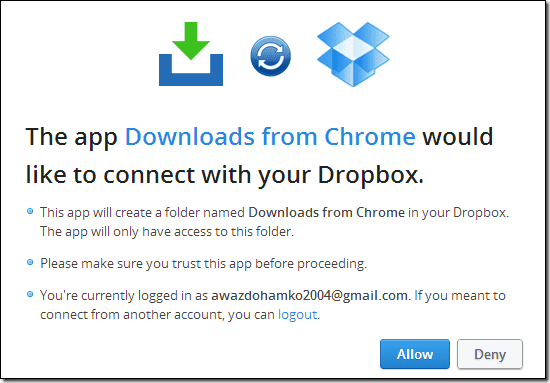
לאחר שעשית זאת, אתה יכול ישירות ללחוץ לחיצה ימנית על כל קישור להורדה כמו תמונות, מסמכים וכו'. ו בחר באפשרות העלה לדרופבוקס
. לאחר מכן, התוסף יעלה את הקבצים ברקע ותוכל לעקוב אחר ההתקדמות על ידי לחיצה על כפתור ההרחבה. מפתח לא הזכיר שום מגבלה לגבי גודל הקובץ שניתן להעלות באמצעות התוסף, אך הוא לא יכול להיות יותר מ-300 מגה-בייט על מנת לספק את מגבלת גודל קובץ מקסימלית של Dropbox.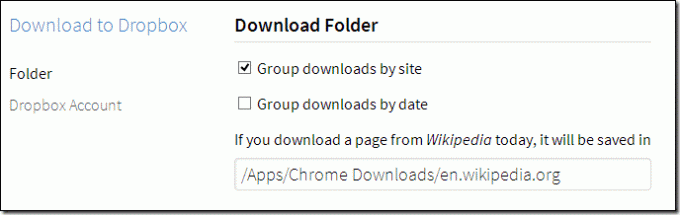
דבר אחד שכדאי לשים לב אליו בזמן השימוש בתוסף הוא שעליך לוודא שאתה מעלה את הקובץ ולא כל קובץ HTML ביניים שמפנה לקישור ההורדה. התוסף אינו מסוגל לנהל הפניות מחדש ויעלה א קובץ פגום.
כמו כן, התוסף לא יעבוד טוב במיוחד בשירותים כמו Hotfile ו- Fileserve אשר מטילים מגבלות על הורדות חשבונות בחינם.
כל הקבצים יישמרו בתיקייה /אפליקציות/הורדות של Chrome/ אבל אפשר לשנות את זה ואפילו לקבץ לפי אתרים.
אלטרנטיבה עבור Firefox
אז ככה אתה יכול להשתמש בתוסף הורד ל-Dropbox עַל Chrome כדי להעלות ישירות קבצים. אין כרגע הרחבה ישירה למשתמשי פיירפוקס זמינה, אולם יש דרך שבה נוכל להשיג משהו דומה באמצעות הרחבה אחרת הנקראת שמור קישור בתיקייה.
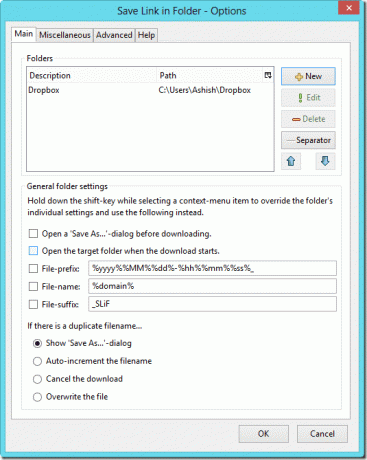
שמור קישור בתיקייה תוסף עבור Firefox נותן לך את האפשרות לשמור קובץ בתיקייה מסוימת ישירות במקום מיקום ההורדה המוגדר כברירת מחדל שמוגדר בדפדפן. כדי שהטריק יעבוד, עליך להתקין את Dropbox עבור Windows במחשב שלך. הרעיון כאן הוא מאוד פשוט. במקום להוריד את הקובץ לתיקיה במחשב, ניתן להשתמש בתוסף כדי להוריד אותו לתיקיית Dropbox.
לחץ לחיצה ימנית על הקישור שברצונך לשמור ובחר את התיקיה שבה ברצונך לשמור את הקובץ. בעת השימוש בתוסף בפעם הראשונה, לחץ על האפשרות ערוך תיקיות והוסף את תיקיית Dropbox שאליה ברצונך להוריד. אתה יכול לכלול מספר תיקיות Dropbox כדי לשמור על סדר.
ניסיתי לחפש חלופות לאופרה ולספארי אבל לא מצאתי שום דבר מבטיח. ובכל זאת, אם אתה חושב שפספסתי משהו, פשוט הוסף המלצה בתגובות.
עודכן לאחרונה ב-03 בפברואר, 2022
המאמר לעיל עשוי להכיל קישורי שותפים שעוזרים לתמוך ב-Guiding Tech. עם זאת, זה לא משפיע על שלמות העריכה שלנו. התוכן נשאר חסר פניות ואותנטי.